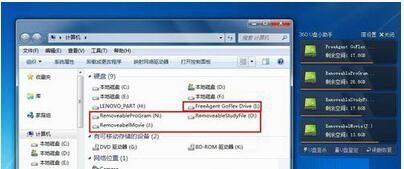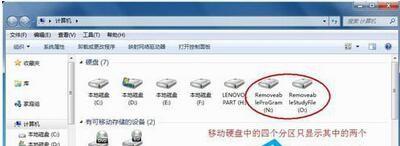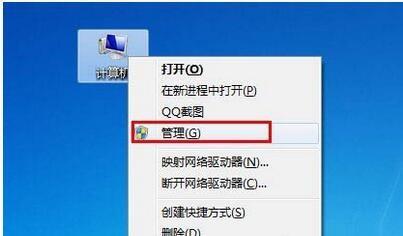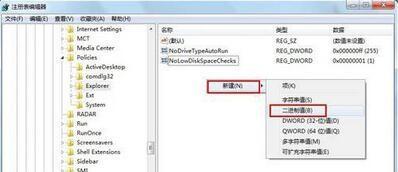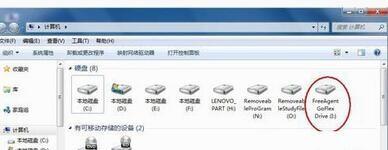Win7作業系統下,當我們系統硬碟不夠用時,通常情況下我們都會使用行動硬碟通過USB與電腦相連,以此當做本地硬碟一樣使用。但最近有使用者反映,當行動硬碟插入電腦時相對應的碟符沒有顯示出來。那麼,這該如何解決呢?下面,小編就向大家分享Win7系統下行動硬碟不顯示碟符的解決辦法。
方法/步驟
首先看一下在電腦出現故障時插入行動硬碟時的情況,會發現只顯示部分碟符,由於小編的行動硬碟被分成四個分割槽,而在此只顯示兩個碟符。
右鍵單擊“計算機”,從彈出的選單中選擇“管理”項。
接著在無法正常顯示的磁碟上右擊,從彈出的選單中選擇“更改驅動器號和路徑”。
在開啟的視窗中點選“新增”按鈕,然後為當前分割槽指定一個“碟符”,並點選“確定”按鈕。
然後就會發現相應的分割槽可以正常顯示啦。
方法/步驟2
當然,以上方法有一定的侷限性,就是在電腦重啟之後故障會再次出現,對此,一種一勞永逸的方法主通過修改登錄檔來實現。首先,通過以上方法讓所有碟符都顯示出來。接著開啟“執行”對話方塊,輸入命令“regedit”開啟登錄檔程式。
依次展開“HKEY_ CURRENT_USER”→“Software”→“Microsoft”→“Windows”→“CurrentVersion”→“Policies”→“Explorer”,在右側右擊選擇“新建”→“二進位制值”,將其命令為“NoDrives”,其值為“0”,最後點選“確定”按鈕。
最後重啟一下電腦,就可以解決問題啦。
注意事項
希望對大家有所幫助!
如有疑問可搜尋Udaxia!